1、众所周知,高大上的图表会让数据说话,会给自己的工作汇报加分,那相比而言,下图的中的图表就显得有点单调了

2、那么要想获得高big图表,也不是什么难事,首先我们要进行的就是格式的设置,就像给美丽的人穿上好看的衣服一样,锦上添花。我们只要单击图表,立马就在选项卡区域显示出来 格式 按钮了
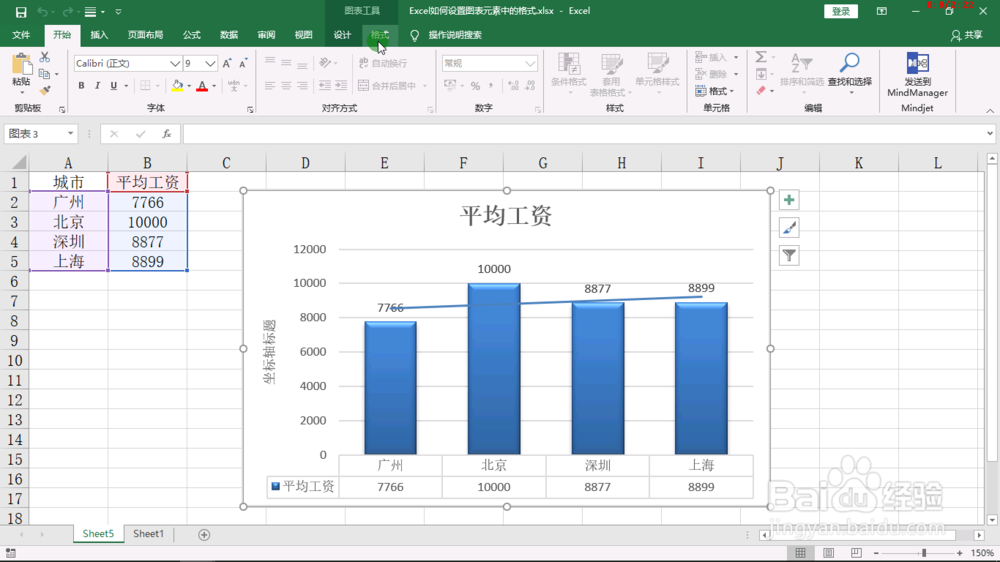
3、而在格式卡中,则可以精准选择图表中已有的每一种元素,并设置所选元素的格式,比如我们以图表标题为例
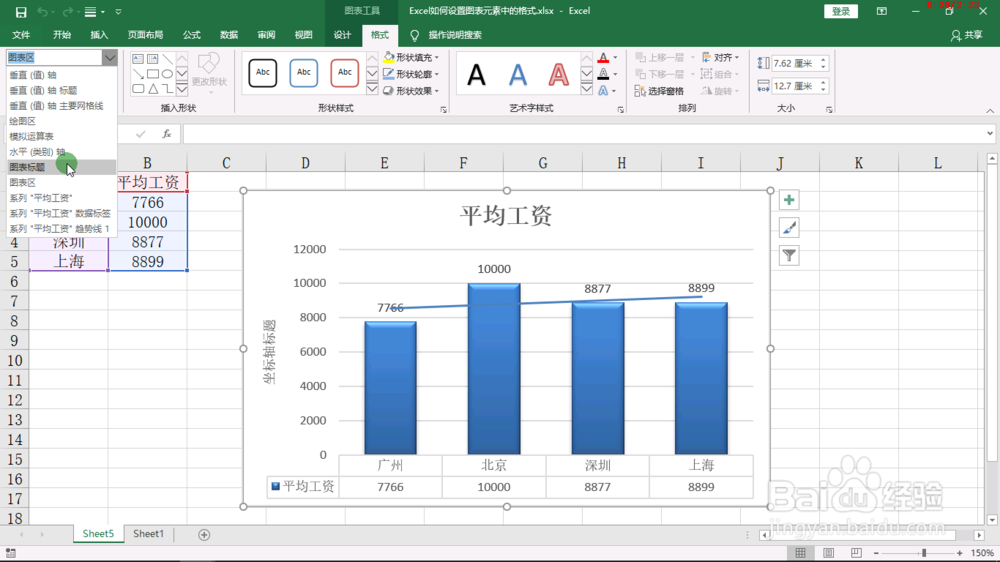
4、选中后我们就可以在格式区域,进行形状填充、边框、字体等格式的设置了,如下图我们为图表标题填充一个黄色

5、如果我们相对格式进一步详细设置的话,我们可以单击下图中鼠标位置的下拉按钮,他是每一个格式设置的扩充选项

6、我们只需要简单单击一下,就可以在文件右侧看到设置图表标题格式的菜单条了
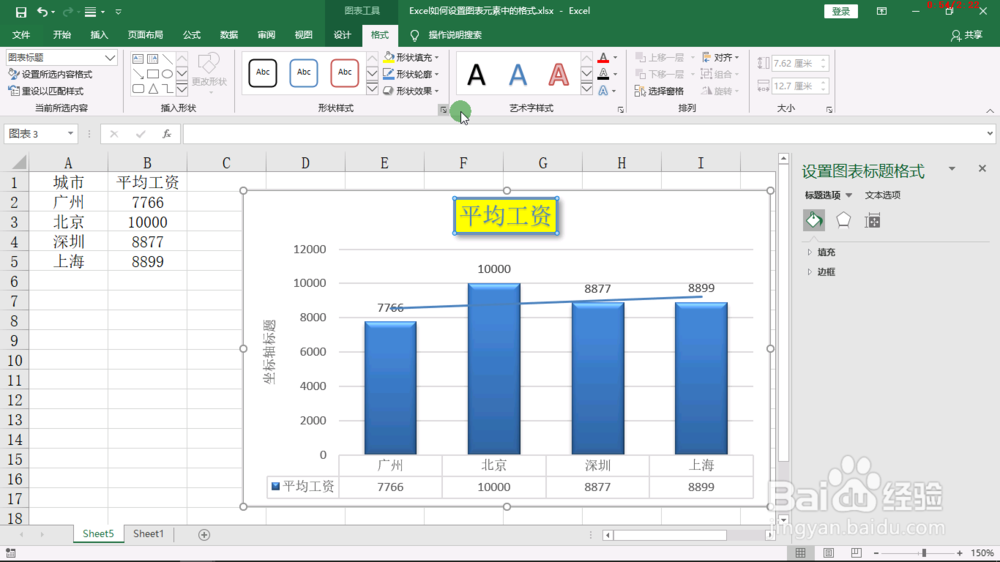
7、当然,我们也可以回到第3步,选择好需要设置的图表元素后,直接单击设置所选内容格式,也会弹出右侧的设置菜单条

8、比较方便的是,我们只要单独单击图表中的某个元素,右侧的格式菜单条也会对应的发生变化,比如说单击图表条例
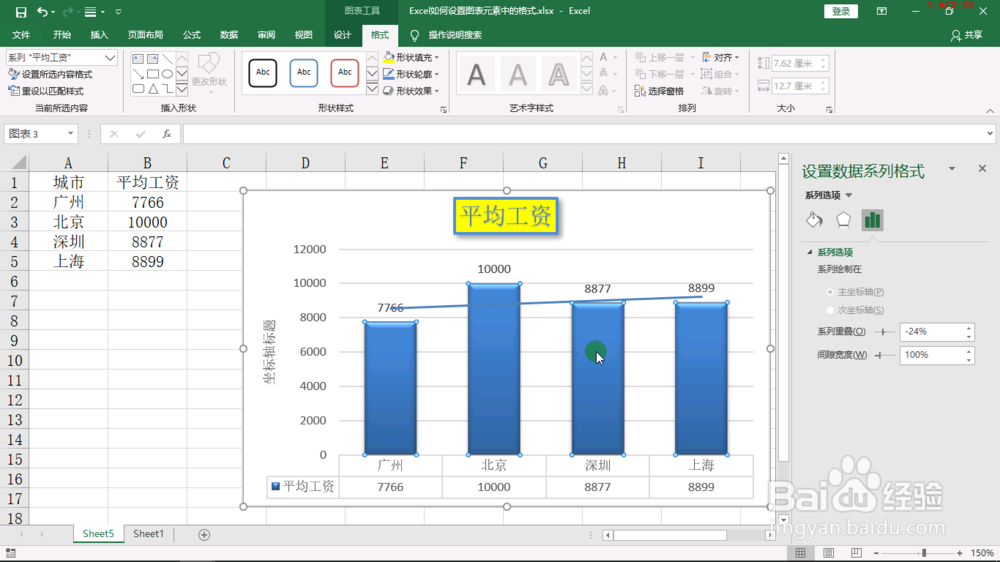
9、图表工具选项卡中包含了所有关于图表的操作按钮,图标好找但使用并不方便,其实选中图表后,就能通过右侧的浮动按钮进行快速设置,如图表元素的复选操作

10、还有图表样式和颜色的快速预设,是不是非常方便,注意在这里有样式选项,可以快速找到系统已经设定好的高逼格图表,当然我们也可以根据自己的喜好进行逐一设置

11、总结:1、在格式选项卡进行所有元素的格式设置;2、在右侧菜单条进行图表元素格式的进一步设置;3、在图表右侧快速设置+按钮进行图表样式颜色的快速设置
